Annons
Är borttagandet av den pålitliga, bekanta och kanske älskade Windows Start-meny Hur man bygger en skrivbordsmenyersättning i Windows 8.1Är du trött på det moderna gränssnittet? Windows 8.1 låter dig starta upp på skrivbordet. Om bara den återställda startknappen skulle starta en ordentlig startmeny! Tja, det är en slags burk. Läs mer det mest kontroversiella i databehandling någonsin? När Microsoft tillkännagav att Windows 8 skulle släppas utan en Start-knapp och den medföljande menyn, verkade det lite förnuft i beslutet.
Trots allt var Windows 7 troligen den mest effektiva versionen av operativsystemet ännu, vad gäller hur snabbt en användare kan växla från att knacka på Start-knappen till att hitta filen de behövde eller köra sin föredragna uppgift. Att släppa det stora antalet möjligheter som hittade ett hem i Start-menyn var ett försök från Microsoft för att omdefiniera datoranvändning (för både hem- och företagskunder), vars resultat fortfarande diskuteras.
Mycket av kritiken har förtjänts; Windows 8-användare behöver dock inte lita på
tredjeparts Startmenyersättningar Startmeny, hur jag saknar dig: 4 sätt att skapa en startmeny i Windows 8Windows 8 tog ner yxan på Start-menyn. Detta är en funktion som ingen ägnat särskild uppmärksamhet åt i flera år men dess tidiga bortgång har orsakat alla slags förtvivlan. Inte bara... Läs mer eftersom det är relativt enkelt att skapa dina egna.Undvika startskärmen för Windows 8
För många Windows 8-användare, undvika startskärmen Få Windows 8-startskärmen att fungera för digSå mycket har skrivits om Windows 8 Start-skärmen under de senaste månaderna att det ibland verkar som om vi har hört alla synpunkter och sett varje tweak. Det verkar dock som om det ... Läs mer är ett dagligt arbete som ofta stör under vikten av att behöva använda sökning. Du kan hantera det till en viss grad - kanske genom att knacka på WIN + R för att öppna Run-rutan och ange namnet på det systemprogram du vill använda (kräver att du kommer ihåg det filnamn) - men på det hela taget är det tufft med ett omodifierat system, och upplevelsen av att byta till Start-skärmen eller använda det moderna sökverktyget kan vara skärande.
Detsamma kan sägas om du hittar favoritprogram att starta - de du brukade fästa på Start-menyn - eller vinna enkel åtkomst till Min dator (som själv har genomgått en namnändring och nu är märkt som Min PC) eller kontrollen Panel.
Använd stegen i nästa avsnitt för att skapa en anpassad skrivbordsverktygsfältmeny som effektivt kan ersätta den gamla Startmenyn och minska din förtroende för Start-skärmen.
Byt ut Start-menyn med anpassade verktygsfält
Du kanske redan vet att Windows skrivbordsverktygsfält kan konfigureras om på olika sätt. Den kan flyttas, ställas in för att försvinna när den inte används och ändra storlek. Det kommer också att stödja närvaron av olika anpassade menyer, som är kärnan i denna idé.
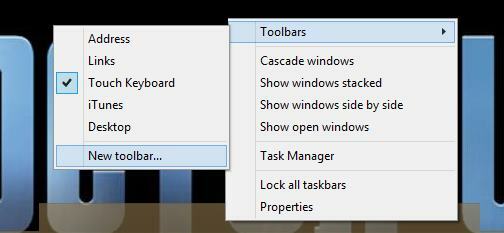
Börja med att flytta muspekaren till verktygsfältet och högerklicka genom att välja Verktygsfält> Nytt verktygsfält ....

Klistra sedan in filvägen för mappen vars innehåll du vill visa som en pseudo-startmeny, t.ex. C: \ ProgramData \ Microsoft \ Windows \ Startmeny \ Program (se nedan för fler alternativ). Klick Välj mapp när detta har gjorts.
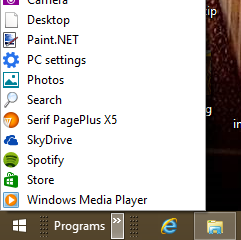
Du hittar att verktygsfältet har placerats på höger sida av Windows skrivbordsverktygsfält. För att justera dess position drar du platshållarna över till vänster hörn så långt du kan gå. Observera att saker och ting kan bli lite röriga här - kom ihåg att verktygsfältet har två platshållare, som du måste dra i tur och ordning - men det borde inte ta för lång tid att sortera.
När du är klar letar du efter de två chevronerna ">>”, Det klickbara området i din nya verktygsfältmeny. Det resulterande verktygsfältet liknar den gamla programlistan som finns i den ”klassiska” Windows Start-menyn!
Hitta fler dolda skrivbordsmenyer
Var inte begränsad till programlistan. Du kan lägga till fler menyer i skrivbordets verktygsfält på samma sätt med andra filvägar, till exempel:
C: \ ProgramData \ Microsoft \ Windows \ Startmeny \ - detta kommer att lägga till eventuella mappar och andra objekt i roten till Start-menymappen.
Kom ihåg att högerklicka på det nedre vänstra hörnet av skrivbordsvyn i Windows 8 (eller Start-knappen i Windows 8.1) öppnar en strömmeny med extremt användbara genvägar 8 sätt att förbättra Windows 8 med Win + X Menu EditorWindows 8 innehåller en nästan dold funktion du behöver veta om! Tryck på Windows Key + X eller högerklicka längst ner till vänster på skärmen för att öppna en meny som du nu kan anpassa. Läs mer , till exempel Event Viewer, Task Manager och Control Panel (för att bara nämna några).
Startskärmen för Windows 8 är inte perfekt för alla. Om du föredrar att använda skrivbordet bör dessa dolda menyer hjälpa dig att upprätthålla produktivitetsnivåer utan att bli distraherad av det moderna användargränssnittet.
Christian Cawley är vice redaktör för säkerhet, Linux, DIY, Programmering och Tech Explained. Han producerar också The Really Useful Podcast och har lång erfarenhet av stationär och mjukvarosupport. Christian är en bidragsyter till Linux Format-magasinet, en Raspberry Pi-tinkerer, Lego-älskare och retro-spel-fan.
